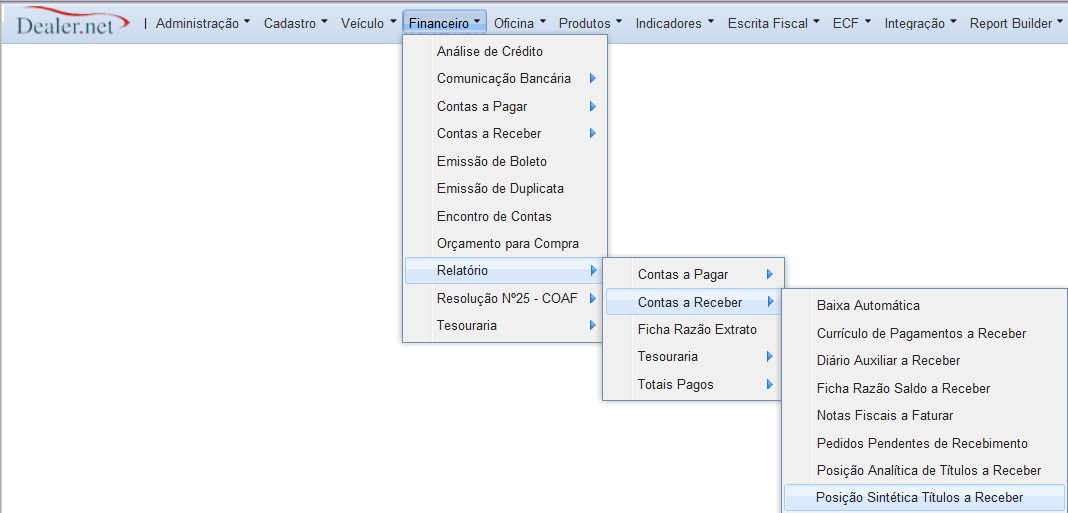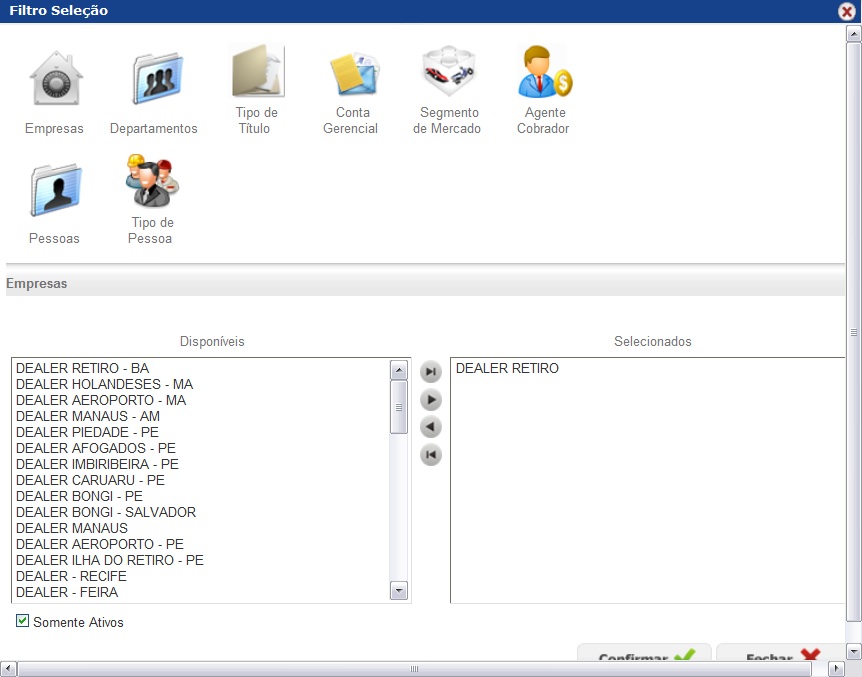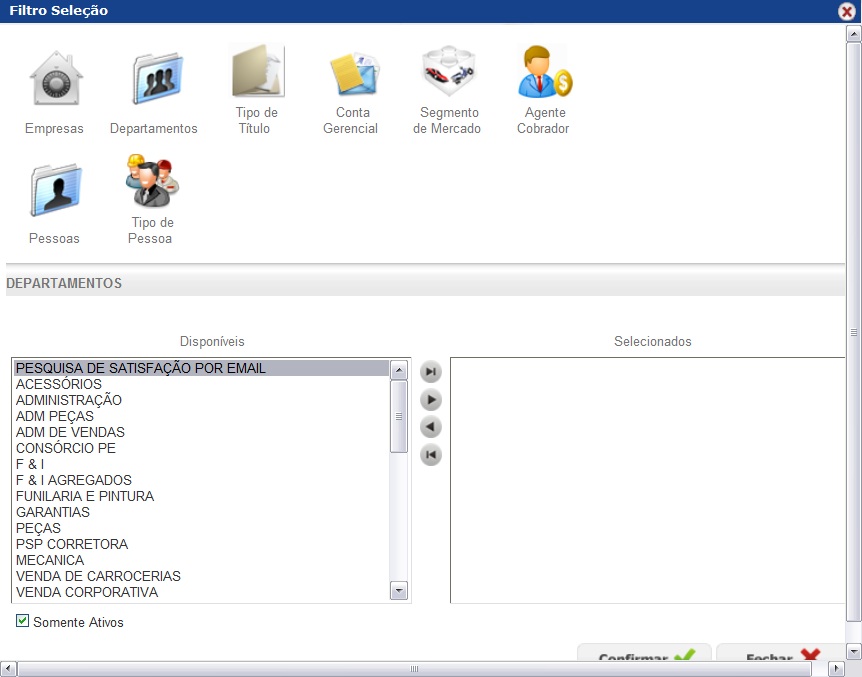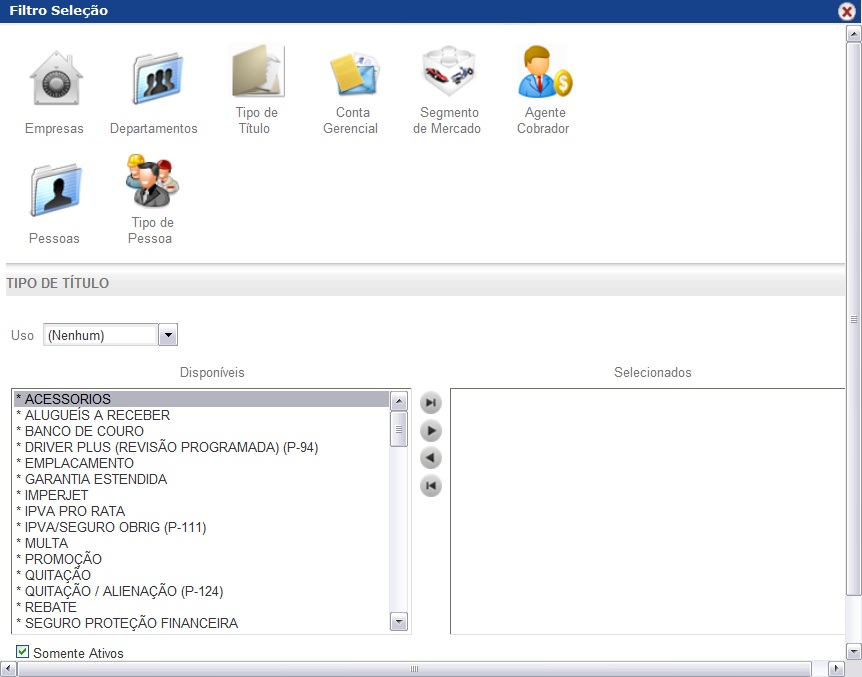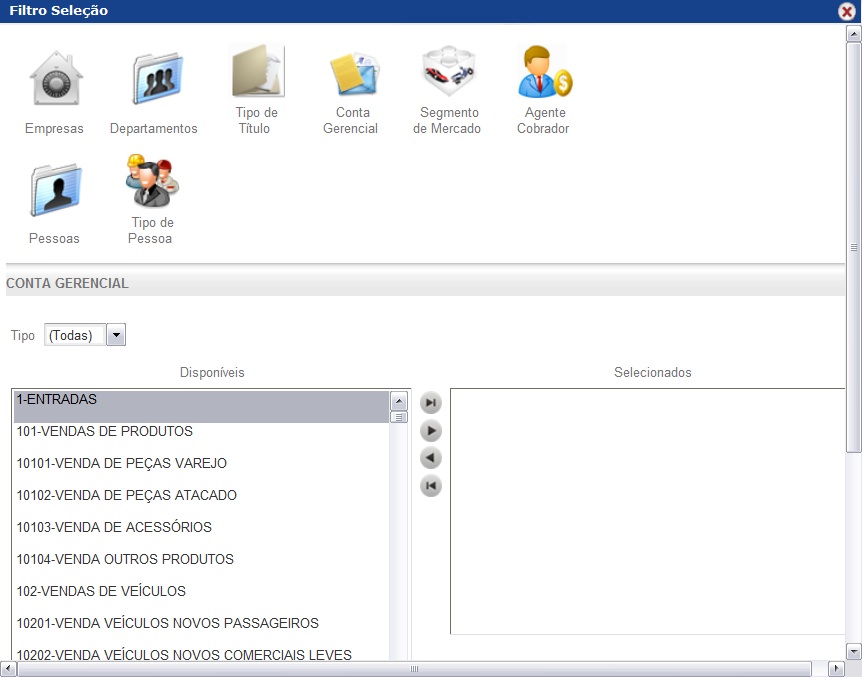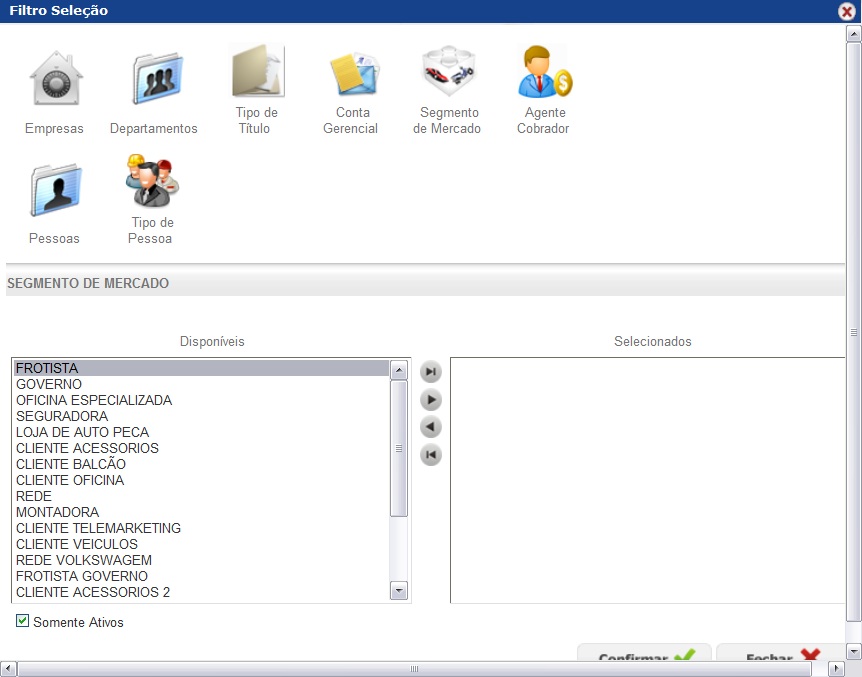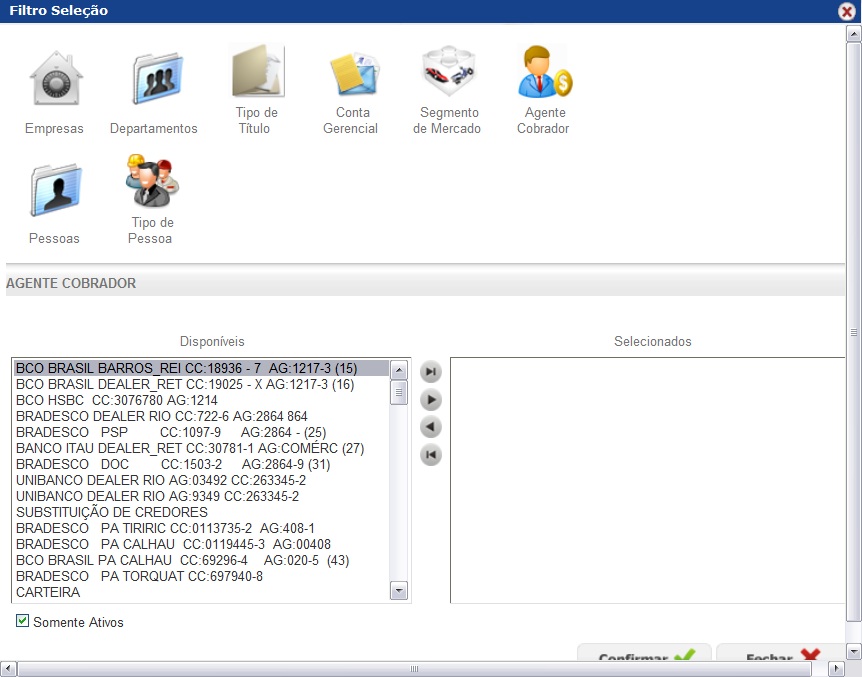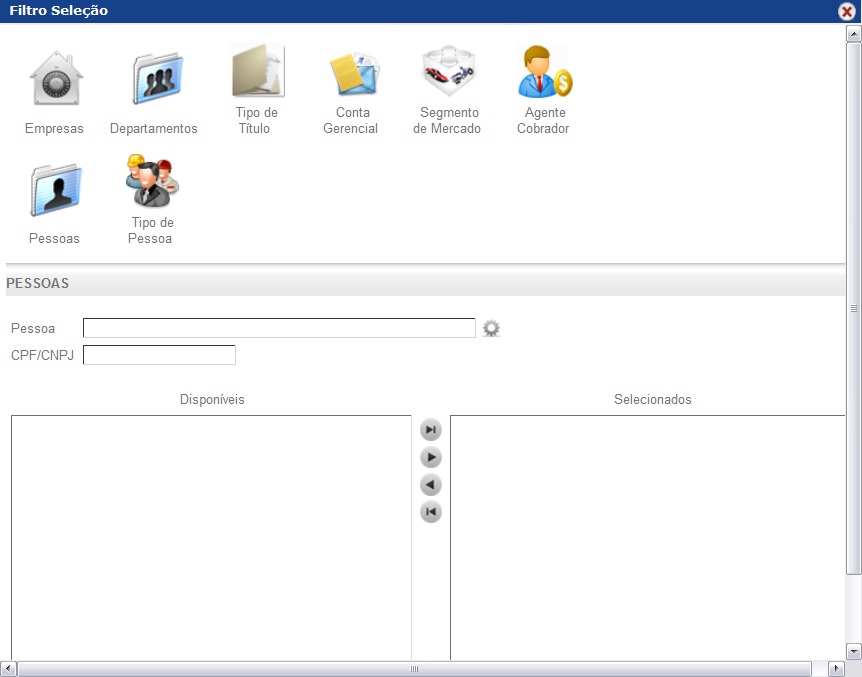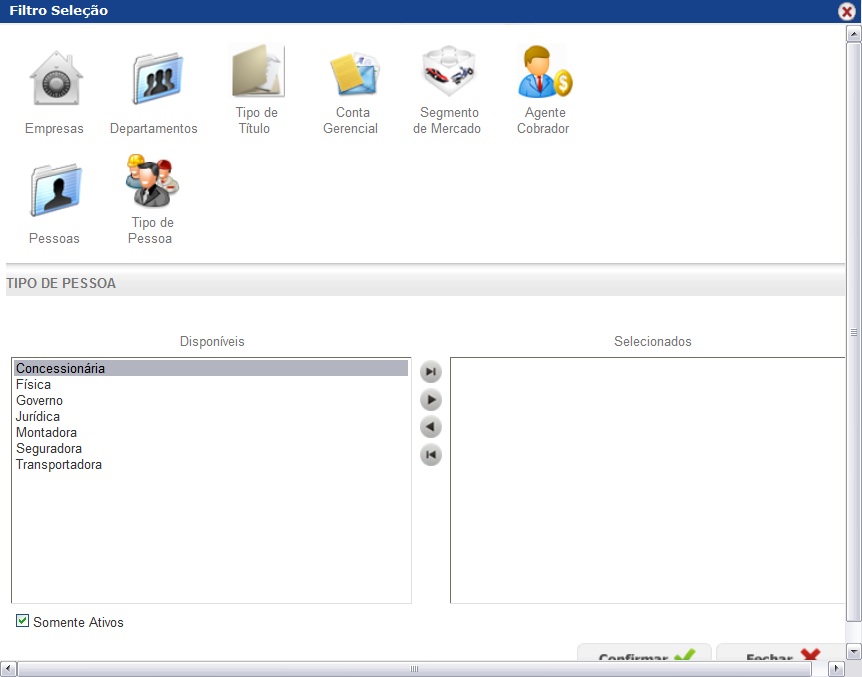De Dealernet Wiki | Portal de Soluçăo, Notas Técnicas, Versőes e Treinamentos da Açăo Informática
| Linha 23: | Linha 23: | ||
[[Arquivo:Relposicaosinteticatitulosreceberwf3.jpg]] | [[Arquivo:Relposicaosinteticatitulosreceberwf3.jpg]] | ||
| - | '''6.''' Clique no botĂŁo ''' | + | '''6.''' Clique no botĂŁo '''Departamentos''' para selecionar o(s) departamento(s) que irĂŁo compor o relatĂłrio; |
[[Arquivo:Relposicaosinteticatitulosreceberwf4.jpg]] | [[Arquivo:Relposicaosinteticatitulosreceberwf4.jpg]] | ||
| - | '''7.''' Clique no botĂŁo ''' | + | '''7.''' Clique no botĂŁo '''Tipo de TĂtulo''' para selecionar o(s) tipo(s) de tĂtulo(s) que irĂŁo compor o relatĂłrio; |
[[Arquivo:Relposicaosinteticatitulosreceberwf5.jpg]] | [[Arquivo:Relposicaosinteticatitulosreceberwf5.jpg]] | ||
| - | '''8.''' Clique no botĂŁo ''' | + | '''8.''' Clique no botĂŁo '''Conta Gerencial''' para selecionar a(s) conta(s) gerencial(is) que irĂŁo compor o relatĂłrio; |
| - | + | ||
[[Arquivo:Relposicaosinteticatitulosreceberwf6.jpg]] | [[Arquivo:Relposicaosinteticatitulosreceberwf6.jpg]] | ||
| - | '''9.''' Clique no botĂŁo ''' | + | '''9.''' Clique no botĂŁo '''Segmento de Mercado''' para selecionar o(s) segmento(s) de mercado que irĂŁo compor o relatĂłrio; |
| - | + | ||
[[Arquivo:Relposicaosinteticatitulosreceberwf7.jpg]] | [[Arquivo:Relposicaosinteticatitulosreceberwf7.jpg]] | ||
| - | '''10.''' Clique no botĂŁo ''' | + | '''10.''' Clique no botĂŁo '''Agente Cobrador''' para selecionar o(s) agente(s) cobrador(es) que irĂŁo compor o relatĂłrio |
[[Arquivo:Relposicaosinteticatitulosreceberwf8.jpg]] | [[Arquivo:Relposicaosinteticatitulosreceberwf8.jpg]] | ||
| - | '''11.''' Clique no botĂŁo ''' | + | '''11.''' Clique no botĂŁo '''Pessoas''' para selecionar a(s) pessoa(s) que irĂŁo compor o relatĂłrio; |
[[Arquivo:Relposicaosinteticatitulosreceberwf9.jpg]] | [[Arquivo:Relposicaosinteticatitulosreceberwf9.jpg]] | ||
| + | |||
| + | '''12.''' Clique no botĂŁo '''Tipo de Pessoa''' para selecionar o(s) tipo(s) de pessoa(s) que irĂŁo compor o relatĂłrio, clique no botĂŁo '''Confirmar'''; | ||
| - | ''' | + | [[Arquivo:Relposicaosinteticatitulosreceberwf10.jpg]] |
| + | |||
| + | '''13.''' Clique em '''Gerar'''; | ||
[[Arquivo:Relposicaosinteticatitulosreceberwf2.jpg]] | [[Arquivo:Relposicaosinteticatitulosreceberwf2.jpg]] | ||
| - | ''' | + | '''14.''' RelatĂłrio Posição SintĂŠtica TĂtulos a Receber em modo de impressĂŁo. |
[[Arquivo:Relposicaosinteticatitulosreceberwf10.jpg]] | [[Arquivo:Relposicaosinteticatitulosreceberwf10.jpg]] | ||
Edição de 14h31min de 21 de janeiro de 2014
Introdução
O RelatĂłrio Posição SintĂŠtica TĂtulos a Receber mostra a .
Gerando RelatĂłrio PrevisĂŁo de Recebimento AnalĂtico
FINANCEIRO
1. No menu principal, clique Financeiro, RelatĂłrio, Contas a Receber e Posição SintĂŠtica TĂtulos a Receber;
2. Na janela PrevisĂŁo de Recebimento AnalĂtico informe a Data da PrevisĂŁo de Pagamento do TĂtulo;
3. Defina a ordenação do relatório, no campo Ordenar por;
4. Clique em Filtro Seleção para selecionar os tipos de filtros a serem visualizados no relatório;
5. Clique no botĂŁo Empresas para selecionar a(s) empresa(s) que irĂŁo compor o relatĂłrio;
6. Clique no botĂŁo Departamentos para selecionar o(s) departamento(s) que irĂŁo compor o relatĂłrio;
7. Clique no botĂŁo Tipo de TĂtulo para selecionar o(s) tipo(s) de tĂtulo(s) que irĂŁo compor o relatĂłrio;
8. Clique no botĂŁo Conta Gerencial para selecionar a(s) conta(s) gerencial(is) que irĂŁo compor o relatĂłrio;
9. Clique no botĂŁo Segmento de Mercado para selecionar o(s) segmento(s) de mercado que irĂŁo compor o relatĂłrio;
10. Clique no botĂŁo Agente Cobrador para selecionar o(s) agente(s) cobrador(es) que irĂŁo compor o relatĂłrio
11. Clique no botĂŁo Pessoas para selecionar a(s) pessoa(s) que irĂŁo compor o relatĂłrio;
12. Clique no botĂŁo Tipo de Pessoa para selecionar o(s) tipo(s) de pessoa(s) que irĂŁo compor o relatĂłrio, clique no botĂŁo Confirmar;
13. Clique em Gerar;
14. RelatĂłrio Posição SintĂŠtica TĂtulos a Receber em modo de impressĂŁo.
Dados do relatĂłrio:
Cliente: nome do cliente (cedente).
Conta Gerencial: descrição da conta gerencial.
Lançam.: número do lançamento.
TĂtulo: nĂşmero do tĂtulo/parcela.
Tipo de TĂtulo: descrição do tipo do tĂtulo.
Chassi: nĂşmero do chassi do veĂculo.
Nr. Pedido: nĂşmero do pedido de veĂculos associado ao tĂtulo.
NSU: nĂşmero o NSU referente aos tĂtulos de cartĂŁo de crĂŠdito gerado nas vendas.
EmissĂŁo: data de emissĂŁo do tĂtulo.
Vencimento: data de vencimento do tĂtulo.
Valor: valor do tĂtulo.
Saldo: valor do saldo do tĂtulo.